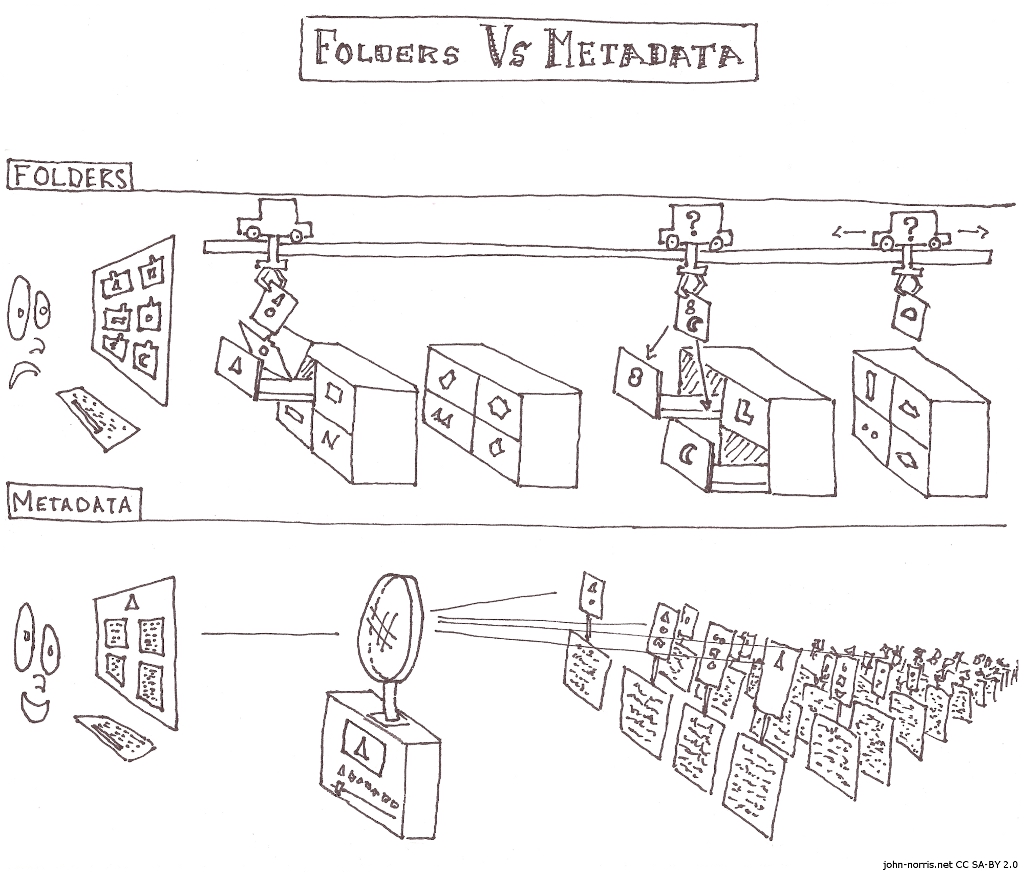Andries Kuipers van het Nordwin College vertelt op de Kennisdeling Office365 over hun gebruik van Skype voor Bedrijven (voorheen Lync). De onderstaande use-cases kwamen in beeld:
- Training van soft-skills door de training zelf op te nemen.
- Begeleiding of interactie via chat.
- Coaching online van BPV.
- Video-vergaderen met een roundtable. De ‘normale’ manier met webcam en microfoon wordt wel als vermoeiend ervaren. Het goed luisteren en beeld volgen is mentaal redelijk zwaar. Met zogenaamde ’roundtable’ apparatuur voelt het wel natuurlijker. Voorbeeld hier.
- ICT ondersteuning met behulp van schermdeling.
Uit de zaal kwam juist de mogelijkheid om telefonie helemaal te doen met Skype voor Business. Kan positieve business case zijn lijkt me, mits je je eigen telefooncentrale en alle software inruilt voor een Office365 E4 licentie. Deze is niet standaard in onderwijsland. Maar ja, je kunt niet alles gratis krijgen 😉